Содержание
После выхода нового iPhone фанаты техники Apple традиционно начинают задумываться, как бы подороже продать «устаревшее» устройство. Выход iPhone 8 состоится осенью 2017 года – пользователям уже стоит подыскивать потенциальных покупателей «на перспективу», а заодно знакомиться с правилами подготовки «яблочного» устройства к продаже. Следовать данным правилам крайне важно – продавец, которые пренебрежёт ими, рискует передать конфиденциальную – а возможно, и крайне пикантную – информацию в чужие руки. Если это окажутся руки недобросовестного человека, дело вполне может закончиться шантажом.
Так как же подготовить Айфон к продаже? В статье мы опишем всю процедуру поэтапно.
Этап №1. Резервная копия данных
Прежде всего продавцу Айфона нужно позаботиться о том, чтобы персональные данные, хранящиеся на устройстве, не «канули в Лету». Среди личных данных может быть не только «контентный мусор», но и весьма важные файлы – контакты, заметки, фотоснимки, напоминающие о поездке на тёплый Юг. Всё это следует упаковать в резервную копию – бэкап.
Резервное копирование с iPhone можно произвести несколькими способами:
- Через iTunes. Именно этот способ рекомендует компания Apple. В бэкап, сформированный через iTunes, вмещается множество данных – начиная с фотографий и заканчивая закладками Safari. Музыка, видео и приложения в такую копию не входят. Отыскать бэкап на ПК удастся, пройдя по пути Пользователи/AppData/Roaming/Apple Computer/MobileSync/Backup/.
- В iCloud. iCloud – это облачное хранилище Apple. Каждому из пользователей «яблочной» техники доступны 5 Гб бесплатного места в «облаке». Часть этого пространства рекомендуется занять резервной копией. Копирование в iCloud возможно только в том случае, если Айфон подключен к источнику Wi-Fi.
Пользователь может посредством iTunes сохранить бэкап одновременно и на ПК, и в iCloud. Учитывая то, что жёсткие диски компьютеров периодически выходят из строя, этот вариант выглядит предпочтительным.
На нашем портале есть подробная инструкция, как создать резервную копию данных на Айфоне всеми перечисленными способами.
Этап №2. Отключение сервисов
Деактивировать нужно следующие сервисы:
- iMessage. Если не отключить встроенный мессенджер, в дальнейшем могут возникнуть проблемы с доставкой СМС. Для деактивации сервиса пользователю нужно проследовать по пути «Настройки» — «Сообщения» и переключить соответствующий ползунок в положение «ВЫКЛ».
- Face Time. Владельцу Айфона необходимо отыскать в «Настройках» раздел «Face Time», зайти в него и деактивировать одноимённый тумблер.
Отключать функцию «Найти iPhone» и прочие сервисы «яблочного» устройства на данной стадии ни к чему.
Этап №3. Выход из iCloud
Этот этап – пожалуй, самый важный. Если продавец пренебрежёт процедурой выхода из iCloud или просто забудет о ней, он фактически передаст в руки малознакомого субъекта доступ ко всем своим персональным данных, сохранённым в «облаке». Незадачливому продавцу повезёт, если покупателем окажется честный человек или простачок, не способный извлечь выгоду из предоставленного преимущества.
Проследить за тем, чтобы учётная запись была стёрта с продаваемого устройства, в интересах не только продавца, но и покупателя. Вместе с аккаунтом iCloud на устройстве, как правило, оказывается активированной функция «Найти iPhone». В этом случае продавец даже после передачи гаджета способен заблокировать его дистанционно.
Выйти из iCloud перед передачей смартфона другому человеку можно без компьютера. Выполнить необходимо такие действия:
Шаг 1. Зайдите в раздел «iCloud» в «Настройках» гаджета.
Шаг 2. Прокрутите экран до самого низа – там вы найдёте кнопку «Удалить учётную запись». Нажмите на неё.
Шаг 3. Подтвердите своё согласие с тем, что все документы и фото, хранящиеся в «облаке», окажутся недоступными на Айфоне – нажмите «Удалить».
Шаг 4. Гаджет задаст ещё один вопрос: желает ли пользователь, чтобы данные Safari и контакты из iCloud остались в памяти устройства? Вспомните, что вам необходимо передать покупателю совершенно чистый iPhone. Данные браузера и номера вы уже скопировали в бэкап, поэтому вам ни к чему переживать по поводу их сохранности. Смело жмите «Удалить с iPhone».
Шаг 5. Введите пароль от iCloud, затем нажмите «Выключить».
«Отвязка» мобильного устройства от учётной записи Apple займёт всего пару минут.
Этап №4. Сброс Айфона
На заключительном этапе необходимо полностью очистить Айфон от контента. Сделать это можно и при помощи iTunes, однако проще произвести полный сброс настроек через интерфейс мобильного устройства. Пройдите по пути «Настройки» — «Основные» — «Сброс» и нажмите на кнопку «Стереть контент и настройки».
Затем дважды введите пароль и подтвердите, что хотите стереть Айфон.
Все данные, хранящиеся на устройстве, окажутся уничтоженными. Так вы очистите Айфон перед продажей.
Заключение
Пользователю, последовательно выполнившему все описанные процедуры, остаётся только достать свою сим-карту из лотка и как следует «надраить» обе поверхности гаджета. Если на экран Айфона наклеена плёнка, рекомендуется снять её – так гаджет будет эффектнее выглядеть. После этого продавец может считать, что подготовил Айфон к продаже – ему следует смело договариваться о встрече с покупателем, не переживая по поводу того, что его личные данные станут достоянием общественности.
iPhone – один из самых популярных сегодня гаджетов, девайс несложно продать за хорошие деньги даже через год-два бережного использования.
Одновременно с этим iPhone — довольно персональное устройство, за время использования в нем накапливаются гигабайты конфиденциальных данных и информации, которую нежелательно отдавать в чужие руки.
Если время расставаться с любимым смартфоном пришло, придется быстро и качественно удалять все содержимое.
Подготовка
Вот, что следует помнить перед стиранием данных с iPhone:
1. Бекап
Для начала сделайте резервную копию устройства. Можно сохранить бекап на компьютере через программу iTunes или воспользоваться облачным сервисом iCloud (если размер создаваемого бекапа поместится в облако).
- В ТЕМУ:Как уменьшить размер резервной копии в iCloud
Резервная копия понадобится, если захотите перенести свои данные и настройки на новый iPhone.
Даже, если твердо решили перейти на Android, резервная копия все-равно понадобится, там же есть фото, заметки, контакты и другие важные данные.
2. Apple ID
Проверьте, помните ли связку логин/пароль от своей учетной записи Apple ID. Если смартфон настраивался давно или при покупке с этим кто-то помогал, следует вспомнить учетные данные.
Для проверки попытайтесь войти в аккаунт на сайте appleid.apple.com.
- В ТЕМУ:Как восстановить пароль от Apple ID
Только при наличии логина и пароля получится отключить девайс от своей учетной записи. Если этого не сделать, продать его будет очень сложно, а в случае стирания данных получим кирпич.
3. Джейлбрейк и разлочка
Если iPhone покупался с рук или в другой стране, он может быть залочен на определенного оператора связи. Для работы с любыми сим-картами в таком случае применяется так называемая Turbo-Sim.
Это небольшая плата, которую размещают в лотке под сим-картой. Перед сбросом и перепрошивкой таких айфонов нужно детально изучить вопрос. Конкретная модель iPhone может отказаться работать с конкретной моделью Turbo-Sim на определенной версии прошивки.
Без четкого понимания вопроса лучше не приступать к процессу, существует вероятность получить кирпич.
4. Apple Watch
Если к продаваемому iPhone подключены часы Apple Watch, следует разорвать сопряжение между ними. Сделать это можно по нашей инструкции.
Удаление данных
Когда разобрались с учетной записью, резервной копией и удостоверились, что телефон не залочен, можно приступать к очистке устройства.
1. Отключаем функцию Найти iPhone (Настройки – Apple ID – iCloud – Найти iPhone), потребуется ввод пароля от Apple ID.
2. Выходим из учетной записи Apple ID (Настройки – Apple ID – Выйти), потребуется ввод пароля от Apple ID.
3. Стираем все данные (Настройки — Основные — Сброс – Стереть контент и настройки), потребуется ввод кода разблокировки.
Можно произвести процедуру через iTunes на компьютере.
1. Отключаем функцию Найти iPhone (Настройки – Apple ID – iCloud – Найти iPhone), потребуется ввод пароля от Apple ID.
2. Выходим из учетной записи Apple ID (Настройки – Apple ID – Выйти), потребуется ввод пароля от Apple ID.
3. Подключаем iPhone к компьютеру и запускаем iTunes, в разделе с подключенным девайсом выбираем Восстановить iPhone.
В результате получаем чистый iPhone без единого намека на личные данные с отключенным идентификатором Apple ID.
Не забудь почистить снаружи
Чтобы теперь выручить за iPhone максимально возможную сумму, следует придать ему товарный вид.
Аккуратные и бережные пользователи могут протереть iPhone тряпочкой, остальным потребуется немного времени, чтобы удалить грязь, пыль и мусор.
- В ТЕМУ:Самые безопасные способы очистки iPhone
Главное в этом деле – не переусердствовать. Глубокие царапины и сколы не скроешь при всем желании, зато можно перестараться и нанести продаваемому устройству дополнительные повреждения.
Теперь можно собирать комплект и размещать объявление на Барахолке.
? Хочешь больше? Подпишись на наш Telegramнаш Telegram. … и не забывай читать наш Facebook и Twitter ? iPhones.ru Делаем все быстро и правильно.
Шаг 1. Создаём резервную копию
Этот шаг просто необходимо сделать перед тем, как давать объявления о продаже. Причина очень проста: с помощью резервной копии вы сможете перенести абсолютно все данные с вашего старого iPhone на новый, начиная с контактов, почты, заметок, приложений и заканчивая расположением иконок на рабочем столе.
Бэкап можно сохранить как локально, на вашем компьютере, так и в облаке iCloud. На всякий случай лучше использовать оба варианта.
Сначала сохраняем локальную резервную копию. Для этого подключаем iPhone к компьютеру, открываем его в «Устройствах» и в секции «Резервные копии» выбираем «Этот компьютер». Далее кликаем на кнопочку «Создать копию сейчас» и ждём завершения процесса резервного копирования.
Теперь нужно сохранить резервную копию в iCloud. Непосредственно на iPhone переходим в «Настройки» → iCloud → «Резервная копия». Здесь нам нужно включить тумблер «Резервная копия в iCloud» и нажать кнопку «Создать резервную копию».
Шаг 2. Извлекаем сим-карту
Самый очевидный и банальный совет при продаже телефона, которым тем не менее пренебрегают некоторые пользователи. Потеря своего номера и другие неприятности, связанные с оплатой счетов, никому не нужны, поэтому не забудьте извлечь вашу сим-карту перед тем, как отдать iPhone новому владельцу.
Если вы обладатель CDMA-версии, вам будет несколько сложнее: придётся посетить ближайший салон связи вашего оператора, чтобы отвязать ваш номер от старого iPhone.
Шаг 3. Удаляем все данные и сбрасываем настройки
Последний по списку, но не по значимости пункт. iPhone взял на себя множество обязанностей, которые раньше выполняли другие устройства. Контакты, почта, СМС, заметки, календари, напоминания, фото, платёжные данные — всё это конфиденциальная информация, не предназначенная для посторонних глаз. А значит, её следует удалить до того, как ваш iPhone попадёт в чужие руки.
Открываем «Настройки» → «Основные» → «Сброс» и нажимаем «Стереть контент и настройки». Запустится процесс удаления, после завершения которого ваш iPhone будет как новенький. Останется выключить iPhone и предоставить его первичную настройку уже новому хозяину.
Вот и всё, ваш iPhone готов к продаже!
Используемые источники:
- https://setphone.ru/rukovodstva/kak-podgotovit-ajfon-k-prodazhe/
- https://www.iphones.ru/inotes/736722
- https://lifehacker.ru/kak-pravilno-podgotovit-iphone-k-prodazhe/
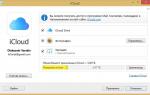 Как включить и пользоваться облачным хранилищем iCloud в iPhone
Как включить и пользоваться облачным хранилищем iCloud в iPhone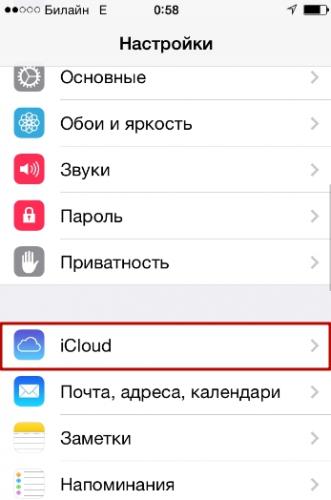

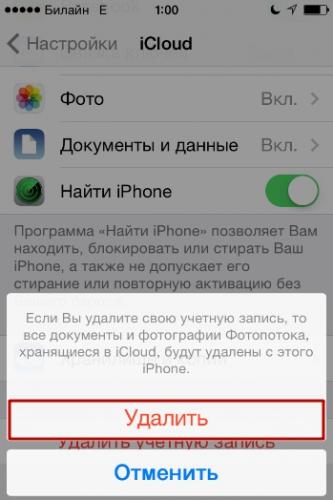

 Полная инструкция по установке, настройке и работе с iCloud в Windows
Полная инструкция по установке, настройке и работе с iCloud в Windows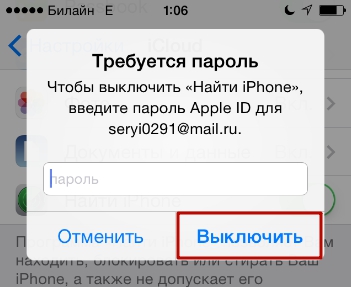
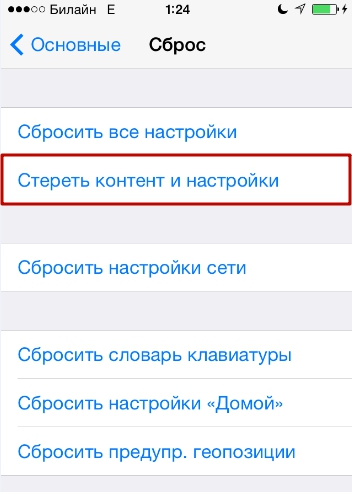
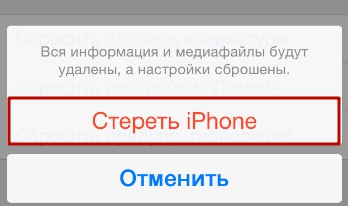

 Обновление настроек icloud долго идет что делать
Обновление настроек icloud долго идет что делать
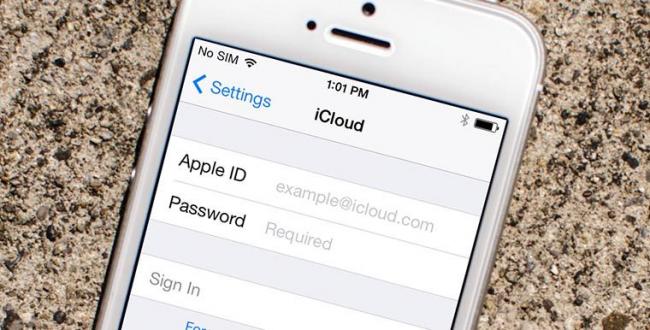
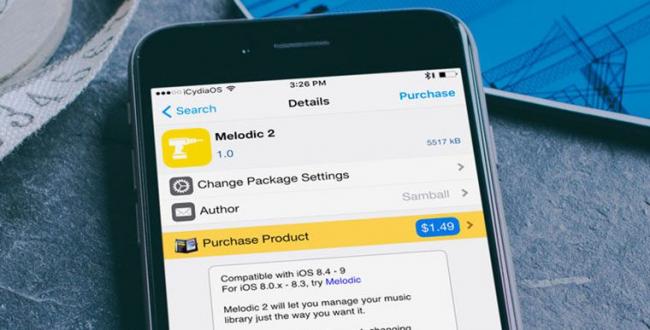

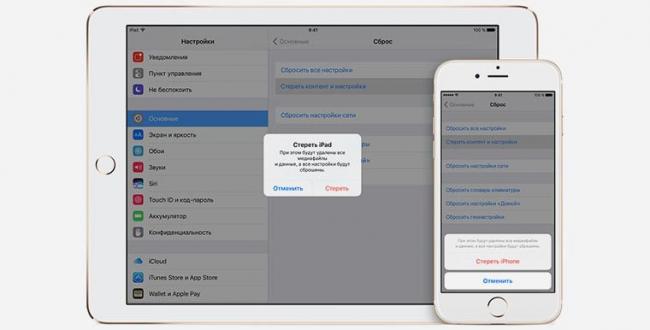
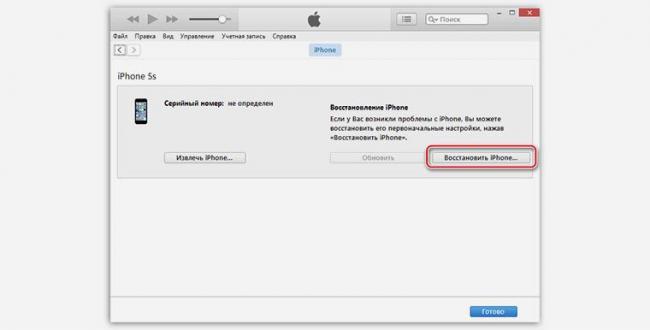

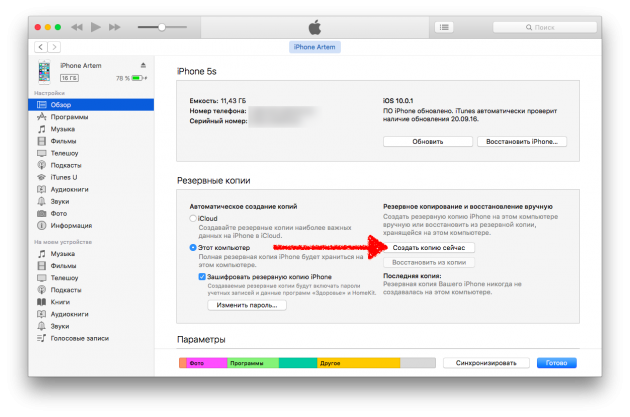
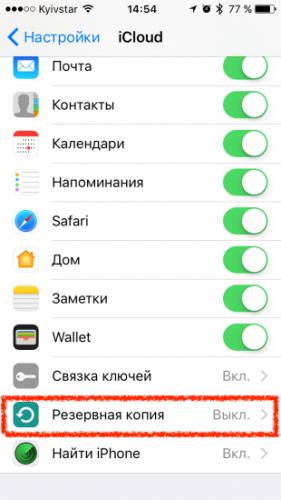
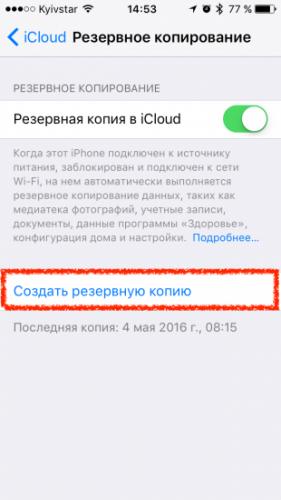
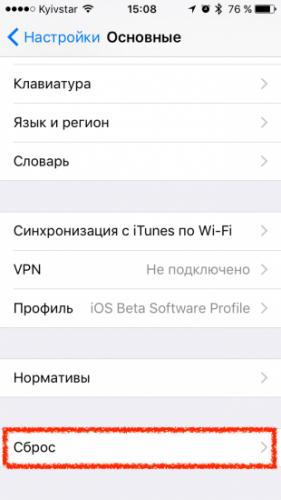
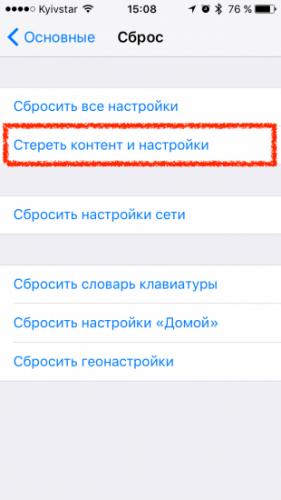

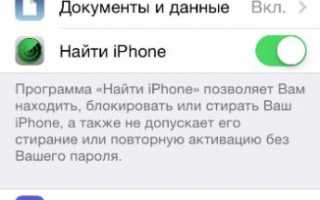

 Функция найти айфон поиск потерянного устройства
Функция найти айфон поиск потерянного устройства Сколько длится настройка apple id
Сколько длится настройка apple id Очень долго идет настройка apple id
Очень долго идет настройка apple id Как сделать резервную копию iPhone в iTunes и iCloud
Как сделать резервную копию iPhone в iTunes и iCloud